كيفية تصدير كلمات المرور من Microsoft Edge

تعلم كيفية تصدير كلمات المرور من Microsoft Edge بسهولة وأمان باستخدام خطوات واضحة. قم بتأمين معلوماتك الشخصية بشكل أفضل.

هل تتعامل مع مشكلة Steam Workshop Not Downloading Mods أثناء محاولة تنزيل التعديلات من Steam's Workshop؟ في كثير من الحالات ، لا يتم تسجيل الوضع للتنزيل ولن يظهر حتى داخل قائمة انتظار التنزيل.
حسنًا ، لا يقتصر خطأ Steam المزعج هذا على نظام التشغيل Windows 10 OS ، حيث أبلغ مستخدمو Windows مثل Windows 7 و 8.1 أيضًا عن مشكلة تنزيل Steam Workshop.
لذلك ، إذا كنت تواجه أيضًا مشكلات في الاشتراك في التعديلات أو تنزيل Mods من Steam Workshop ، فهذه المقالة مناسبة لك.
هنا ستحصل على معلومات كاملة حول أسباب عدم تنزيل Steam Workshop وكيفية إصلاحها؟
لماذا لا تقوم ورشة Steam الخاصة بي بتنزيل التعديلات؟
لا تقوم ورشة Steam بتنزيل مشكلة التعديلات عندما تظهر أنك قد تواجه أنه لا يمكن تسجيل التعديلات للتنزيل والمفقودة في قائمة انتظار التنزيل.
حسنًا ، هناك العديد من الأسباب المختلفة المسؤولة عن عدم تنزيل التعديلات عند الاشتراك في مشكلة ورشة Steam.
فيما يلي ألق نظرة على بعضها:
إذن ، هؤلاء هم بعض المذنبين الشائعين المسؤولين عن مشكلة Steam Workshop Not Downloading Mods.
لكن لحسن الحظ ، هناك إصلاحات تناسبك أيضًا ، لذا اتبع أدناه الحلول العملية المقدمة حتى تجد الحل المناسب لك.
كيف أصلح Steam Workshop التي لا تقوم بتنزيل التعديلات؟
جدول المحتويات
الإصلاح 1 - حاول استخدام وضع الصورة الكبيرة في Steam
كما ذكرنا أعلاه بعد تحديث التعديلات إلى أحدث إصدار ، تظهر التعديلات فقط في وضع الصورة الكبيرة .
حسنًا ، هذه مشكلة عرض ، حيث أبلغ المستخدمون أنه بعد النقر فوق اشتراك ، يتم تنزيل التعديلات بالفعل. لكن واجهة Steam الافتراضية لن تظهر على شريط التقدم للوضع.
وللتحقق مما إذا كان يتم تنزيل التعديلات ، ادخل إلى وضع الصورة الكبيرة ، لذا ادخل أولاً إلى وضع الصورة الكبيرة ، لمعرفة ما إذا كانت التعديلات تظهر أم لا.
اتبع الخطوات للقيام بذلك:
آمل الآن أن يتم إصلاح مشكلة تعديل ورشة عمل Steam ولكن إذا لم يكن الأمر كذلك ، فانتقل إلى الحل التالي.
الإصلاح 2 - حذف الأوضاع التالفة
إذا كنت تواجه مشكلة Steam Workshop Not Downloading Mods مع أي برنامج معين ، فهناك احتمال أن تتلف بعض ملفات التعديل وتتسبب في حدوث أخطاء.
وعندما يحدث هذا ، يرفض Steam تنزيل أي تعديلات حديثة لهذه اللعبة المعينة حتى يتم إصلاح مشكلة الفساد.
أبلغ العديد من المستخدمين أنهم قادرون على حل المشكلة عن طريق فتح مجلد ورشة اللعبة المخفي وحذف التعديلات المكسورة بالكامل من هناك. بعد القيام بذلك ، قم بإجبار Steam على فحص سلامة الملف وتحقق مما إذا كانت المشكلة قد تم إصلاحها.
اتبع الخطوات لحذف التعديلات التالفة:
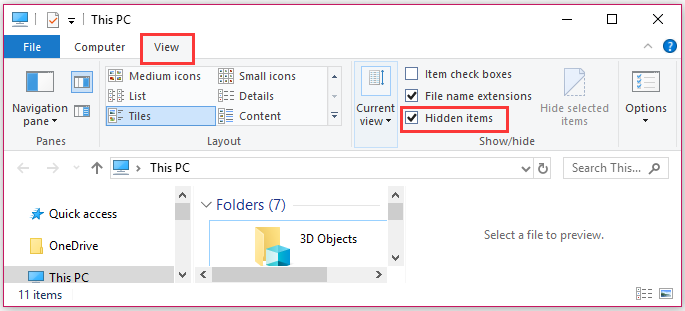
يرجى ملاحظة: هنا * اسم اللعبة * هو عنصر نائب لذا استبدله باسم اللعبة التي تواجه مشكلات تعديل بها.
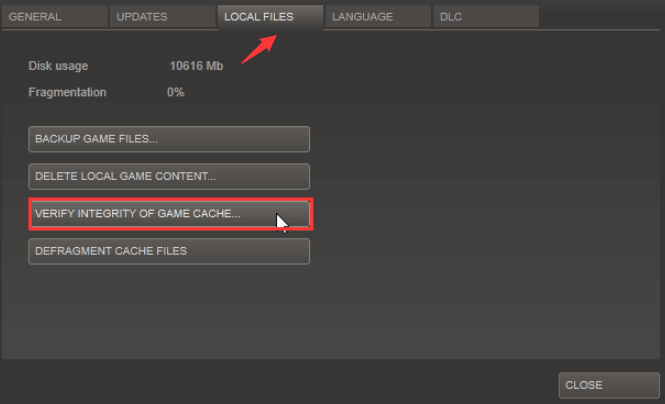
حاول الآن تنزيل أحدث تعديل> تحقق مما إذا كانت مشكلة Steam Workshop التي لا تقوم بتنزيل التعديلات قد تم حلها أم لا.
الإصلاح 3 - امسح ذاكرة التخزين المؤقت للتنزيل
قد تحصل على عدم قيام ورشة العمل بتنزيل وتثبيت التعديلات إذا كان هناك الكثير من العناصر المعلقة في قائمة انتظار التنزيل. وهناك احتمال أن يبدأ برنامج التنزيل في التعطل ويرفض تنزيل أحدث العناصر.
أبلغ العديد من المستخدمين الذين يواجهون هذه المشكلة المحددة أن مسح ذاكرة التخزين المؤقت لتنزيل Steam يعمل معهم لإصلاح الخطأ.
وللقيام بذلك ، اتبع الخطوات الواردة
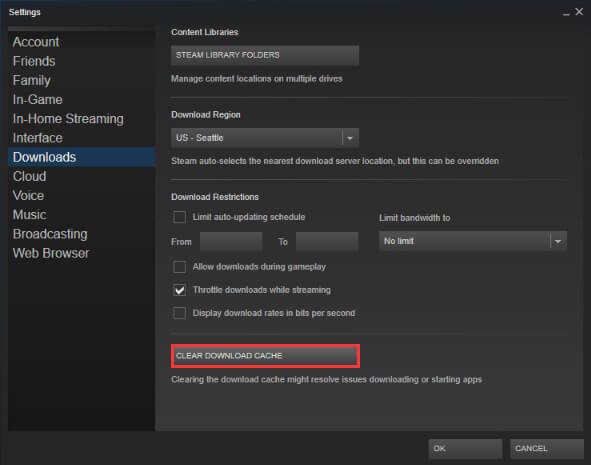
من المقدر أن هذا يعمل أيضًا في حالتك لحل مشكلة Steam Workshop التي لا تقوم بتثبيت أو تنزيل مشكلة التعديل. ولكن إذا لم يكن الأمر كذلك ، فاتبع الحل التالي.
الإصلاح 4 - تحقق مما إذا كنت قد ألغيت الاشتراك في برامج Steam Beta
وفقًا لمختلف المستخدمين ، تحدث المشكلة إذا لم يكونوا مشاركين نشطين في Steam Beta. وتمكن العديد من المستخدمين من حل المشكلة عن طريق إلغاء الاشتراك في Steam beta وإعادة الاشتراك في التعديلات التي لا يتم تنزيلها.
هنا اتبع الخطوات للقيام بذلك:
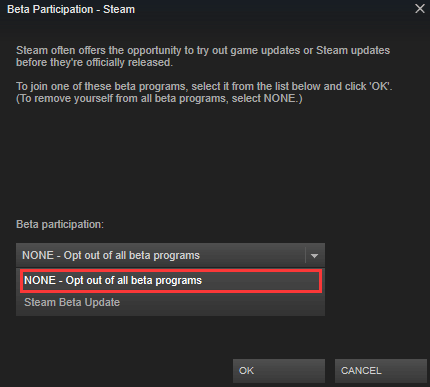
وتحقق مما إذا كنت قادرًا على إعادة تنزيل بعض التعديلات على Steam ولكن إذا لم يكن الأمر كذلك ، فانتقل إلى الطريقة التالية.
الإصلاح 5 - تغيير منطقة التنزيل
إذا لم يعمل أي من الحلول المذكورة أعلاه من أجلك ، فقد تكون المشكلة متعلقة بمنطقة التنزيل ، حيث قد تكون بعيدة عن المنطقة الفعلية لعنوان IP .
حسنًا ، قد يربك هذا Steam في حظر تنزيل التعديلات الجديدة. وهذا يعمل مع العديد من المستخدمين لإصلاح Steam Workshop وليس تنزيل مشكلة التعديل.
لذلك ، قم بتغيير منطقة التنزيل إلى البلد الخاص أو الدولة المجاورة القريبة من الموقع الفعلي لجهاز الكمبيوتر.
هنا اتبع الخطوات للقيام بذلك:
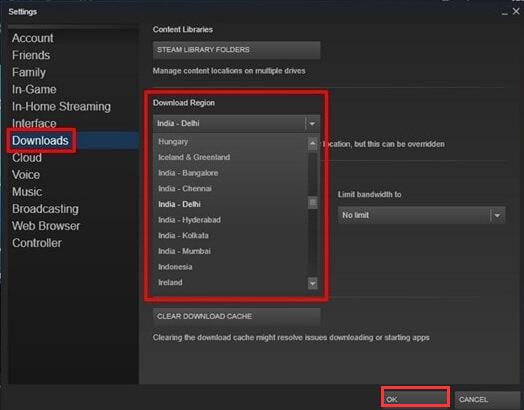
وهذا هو حل Steam Workshop التي لم يتم تثبيت أو تنزيل مشكلة تعديل .
الإصلاح 6 - إعادة تثبيت Steam
نأمل أن تتمكن الآن من تنزيل التعديلات ، ولكن إذا كنت لا تزال غير قادر على تنزيل أو تثبيت التعديلات ، فحاول إعادة تثبيت Steam وكذلك جميع الألعاب الموجودة ضمن Steam.
لذلك ، حاول هنا إلغاء تثبيت Steam بعد ذلك ، وأعد تثبيته ، وهنا اتبع الخطوات للقيام بذلك:
فيما يلي اتبع الخطوات الخاصة بإعادة تثبيت Steam وجميع الألعاب المثبتة عبر Steam:
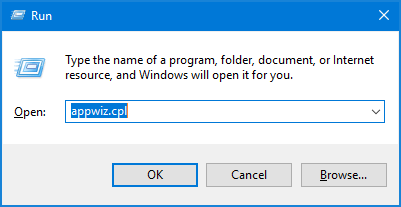
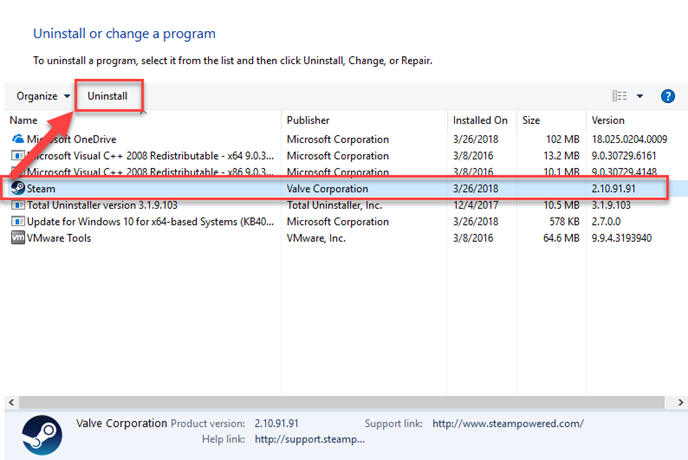
وهذا هو الآن يمكنك تنزيل وتثبيت التعديلات في Steam Workshop دون أي مشكلة.
أفضل وأسهل طريقة لتسريع جهاز الكمبيوتر / الكمبيوتر المحمول الذي يعمل بنظام Windows 10
إذا كان جهاز الكمبيوتر الشخصي أو الكمبيوتر المحمول الذي يعمل بنظام Windows 10 يعمل ببطء أو يعرض العديد من الأخطاء والمشكلات ، فمن المقترح هنا فحص نظامك باستخدام أداة إصلاح الكمبيوتر .
هذه أداة متعددة الوظائف تقوم بمجرد المسح مرة واحدة بالكشف عن أخطاء الكمبيوتر المختلفة وإصلاحها ، وإزالة البرامج الضارة ، وفشل الأجهزة ، ومنع فقدان الملفات ، وإصلاح ملفات النظام التالفة لتسريع أداء أجهزة الكمبيوتر التي تعمل بنظام Windows.
ليس هذا فقط ، ولكن يمكنك أيضًا إصلاح أخطاء الكمبيوتر الفادحة الأخرى مثل أخطاء الموت الزرقاء ، وأخطاء DLL ، وإصلاح إدخالات التسجيل ، وأخطاء وقت التشغيل ، وأخطاء التطبيق ، وغيرها الكثير . تحتاج فقط إلى تنزيل الأداة وتثبيتها ، ويتم عمل الباقي تلقائيًا.
احصل على أداة إصلاح الكمبيوتر ، لتحسين أداء جهاز الكمبيوتر الذي يعمل بنظام Windows 10
خاتمة:
تعد Steam Workshop عدم تنزيل مشكلة تعديل مشكلة شائعة ولحسن الحظ هناك حلول تعمل من أجلك للتخلص من المشكلة.
هنا في هذه المقالة ، بذلت قصارى جهدي لإدراج أفضل الحلول الممكنة لبدء تنزيل التعديلات التي تم الاشتراك فيها في Steam Workshop.
الآن حان دورك لاتباع الحلول المقدمة حتى تجد الحل المناسب لك.
حظا طيبا وفقك الله..!
يفضل بعض مستخدمي Steam ورشة Gmod Workshop على Steam Workshop لأن الأولى لا تحدد عدد الملفات التي يمكنك تنزيلها خلال إطار زمني محدد. ولكن من المؤسف أن Gmod Workshop ليست محصنة ضد مشكلات التنزيل. قد لا تظهر التعديلات التي تم تنزيلها في اللعبة، ولا يمكن حتى العثور على بعضها في صفحة التنزيلات.
لحسن الحظ، هناك العديد من طرق استكشاف الأخطاء وإصلاحها، يمكن لأي منها حل المشكلة وتشغيل زر التنزيل بشكل مثالي مرة أخرى:
إزالة الملفات التالفة من جهاز الكمبيوتر الخاص بك.
امسح ذاكرة التخزين المؤقت لتنزيل 1 Steam وابدأ من جديد بسجل نظيف.
إلغاء الاشتراك في جميع برامج بيتا.
تمكين وضع الصورة الكبيرة.
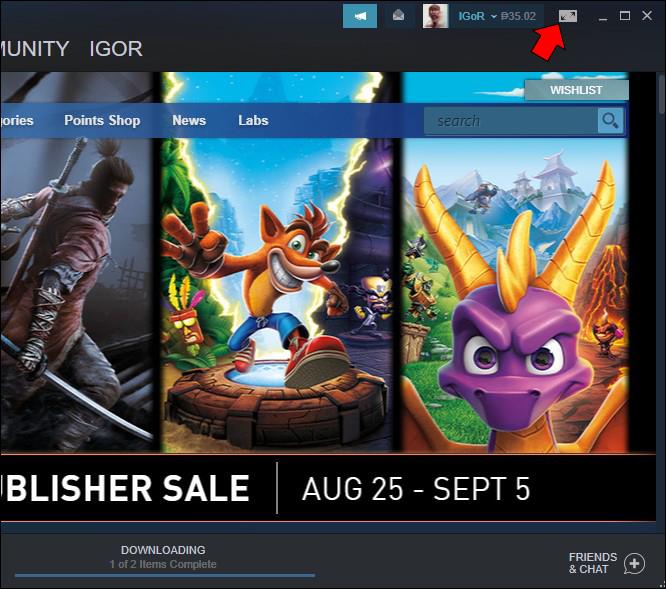
قم بتحديث منطقة التنزيل الخاصة بك على Steam.
قم بإلغاء تثبيت عميل Steam وإعادة تثبيته على جهازك.
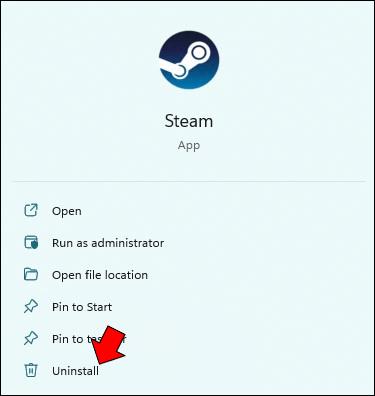
تعلم كيفية تصدير كلمات المرور من Microsoft Edge بسهولة وأمان باستخدام خطوات واضحة. قم بتأمين معلوماتك الشخصية بشكل أفضل.
تعلم كيفية استخدام انتقالات الشرائح في PowerPoint لجعل عرضك التقديمي مميزًا وتفاعليًا.
تعرف على كيفية استكشاف خطأ تعذر العثور على عنوان IP للخادم وإصلاحه ، وكذلك احصل على حل سهل لإصلاح هذه المشكلة.
هل تتلقى رسالة الخطأ Err_Cache_Miss أثناء استخدامك Google Chrome؟ إليك بعض الإصلاحات السهلة التي يمكنك تجربتها لإصلاح المشكلة بكفاءة.
اكتشف أفضل 10 مواقع ألعاب غير محظورة في المدارس 2024، حيث يمكنك اللعب مجاناً دون قيود.
تتعلم كيفية إصلاح خطأ ERR_CONNECTION_RESET على أنظمة التشغيل Windows 10 و Mac و Android. اتبع الحلول الفعالة الموصى بها لحل المشكلة بنجاح.
إذا أغلقت علامة تبويب لم تكن تقصد إغلاقها في متصفحك، فمن السهل إعادة فتح علامة التبويب هذه. يمكنك أيضًا فتح علامات تبويب أخرى مغلقة مؤخرًا.
لإصلاح خطأ فشل أجهزة NMI في النظام، استكشف حلولاً متنوعة مثل إجراء فحص SFC، والتحقق من الأجهزة والبرامج، وتحديث برامج التشغيل والمزيد.
إذا كنت تمتلك Samsung Galaxy A12 وواجهت مشكلات، إليك قائمة بالحلول للمشاكل الشائعة.
تعلم كيفية ترقية Windows 11 Home إلى Pro بطريقة سهلة وسريعة. احصل على الميزات المتقدمة من Windows 11 Pro الآن!




![[محلول] كيفية إصلاح خطأ Err_connection_reset على أنظمة التشغيل Windows 10 و Mac و Android؟ [محلول] كيفية إصلاح خطأ Err_connection_reset على أنظمة التشغيل Windows 10 و Mac و Android؟](https://luckytemplates.com/resources1/images2/image-9016-0408150337456.png)

![كيفية إصلاح خطأ فشل أجهزة NMI على أنظمة التشغيل Windows 10 و 8.1 و 8 [محدث] كيفية إصلاح خطأ فشل أجهزة NMI على أنظمة التشغيل Windows 10 و 8.1 و 8 [محدث]](https://luckytemplates.com/resources1/images2/image-349-0408150737967.png)

